Cherchez-vous à ajouter un podcast sur un (ou plusieurs) des articles de votre blog WordPress ?
Souhaitez-vous avoir une configuration parfaite pour votre podcasting ?
Dans ce tutoriel, nous vous montrerons comment démarrer sur WordPress, tout en vous donnant la configuration nécessaire à suivre. Nous aborderons également la façon dont fonctionnent les podcasts, les outils dont vous avez besoin, et d’autres ressources utiles.
Souhaitez-vous créer un hangout vidéo ? suivez ce lien.
Mais avant de vous lancer, prenez la peine de jeter un coup d’œil sur Comment installer un thème WordPress, Combien de plugins faut-il installer sur WordPress.
Ensuite, mettons-nous au travail.
Comment fonctionnent les podcasts ?
Un podcast se compose d’une série épisodique de fichiers audio auxquels les utilisateurs pourront s’abonner, soit pour une écoute, soit pour un téléchargement. Étant donné que WordPress permet aux utilisateurs de s’abonner à votre blog via le flux RSS, il est plus facile pour les utilisateurs de s’abonner à votre podcast en utilisant l’abonnement RSS sur des appareils mobiles.
Il existe des outils spécialisés pour écouter et s’abonner à des podcasts, et le plus populaire d’entre eux est iTunes. En soumettant vos podcasts au répertoire de podcasts iTunes, vous pouvez le rendre accessible à des millions d’utilisateurs à travers le monde.
Vos utilisateurs pourront facilement s’abonner à votre podcast sur leur iPhone, iPod, iPad et autres appareils Apple. Nous vous montrerons comment rendre votre podcast disponible sur iTunes plus tard dans ce tutoriel.
Découvrez également Comment corriger l’erreur « 500 Internal Server » sur WordPress
Votre podcast sera également disponible pour plusieurs autres utilisateurs (Android, Windows, et d’autres plates-formes). Ils pourront s’abonner à l’aide d’une application de podcast sur leurs appareils mobiles et ordinateurs.
Configuration de votre blog pour le podcasting
La première chose à faire est d’avoir un excellent fournisseur d’hébergement de médias. Vos podcasts sont des fichiers médias statiques, et proposer de gros fichiers sur votre hébergeur consommera énormément vos ressources.
Pour moins de tracas, nous vous recommandons d’utiliser une plateforme d’hébergement de média pour podcast comme Blubrry.
La plupart des utilisateurs de podcast utilisent un service d’hébergement de podcast différent pour leurs fichiers. C’est la façon la plus intelligente et la plus efficace d’utiliser un podcast.
Voici quelques raisons pour lesquelles nous recommandons Blubrry :
- Blubrry est optimisée pour le podcasting avec WordPress. Ils offrent un puissant plugin appelé Blubrry PowerPress. Ce qui rend la publication et la gestion de podcasts beaucoup plus facile depuis votre blog WordPress. Nous allons vous montrer comment l’installer et l’utiliser plus tard dans cet article.
- Il possède une communauté de podcasteurs. Si vous avez besoin d’aide, alors rejoignez les forums pour apprendre de ceux qui ont déjà réussi dans le podcasting.
- Blubrry propose des outils extraordinaires comme les balises ID3, l’optimisation pour iTunes, la gestion automatique des œuvres d’art, etc.
- Ils ont un réseau de distribution de contenu à la fois performant et ultra (rapide).
Lisez également : Comment ajouter un fil d’actualité similaire à Facebook sur WordPress
L’équipement
Comme votre podcast est appelé à évoluer, vous serez obligé d’utiliser un matériel pro, pour produire des podcasts de qualité. Cependant, en tant que blogueur débutant, l’outil le plus important qu’il faut avoir c’est un excellent micro.
S’il vous plaît, n’utilisez pas le microphone intégré de votre ordinateur pour enregistrer votre podcast. Vos utilisateurs remarqueront immédiatement la mauvaise qualité sonore.
Il y a 3 choix que vous pouvez faire pour choisir un micro pour podcasteurs.
Samson C01U – Entrée microphone.
Rode Podcaster – Entrée USB.
Heil PR-40 – Connexion XLR.
Voici d’autres équipements que vous pouvez également acheter : bras pour micro, filtre anti-pop. Il vous faudra également acheter un casque professionnel.
Enregistrement d’un podcast
Pour enregistrer votre podcast, vous aurez besoin d’un logiciel d’enregistrement audio. Le meilleur logiciel d’enregistrement de podcast qui est utilisé par la plupart des podcasteurs est Audacity. C’est un logiciel open source capable d’enregistrer des podcasts professionnels de qualité (tels que dans des studios professionnels).
Après l’installation du logiciel Audacity, vous devez créer un nouveau projet dans le menu Fichier. Pour enregistrer votre voix, cliquez simplement sur le bouton d’enregistrement.
Maintenant, vous pouvez enregistrer votre podcast.
Ne vous inquiétez pas des pauses maladroites, les interruptions (les trous de mémoire), ou les défauts que vous pourrez faire durant l’enregistrement. Vous pouvez reprendre l’enregistrement autant de fois que vous le souhaitez.
Vous pouvez également importer des fichiers audio à partir du menu » fichiers »importation « et les utiliser comme musique de fond.
Audacity est un outil très puissant et il n’est pas possible pour nous de couvrir toutes ses caractéristiques de base dans ce tutoriel. Cependant, l’équipe Audacy propose un Wiki (documentation) vaste avec des tutoriels détaillés écrits spécifiquement pour les nouveaux podcasteurs.
Jetez également un coup d’œil à 20 idées pour conception de médias sociaux: démarquez vous sur Instagram
Nous vous recommandons de passer par ces tutoriels. Il vous faudra un certain temps pour vous familiariser avec le logiciel, mais l’effort en vaudra la peine.
Une fois que vous aurez enregistré votre podcast, vous devez l’exporter. La plupart des podcasteurs exportent leurs fichiers audio au format MP3, car ce sont des fichiers légers qui ont cependant une bonne qualité audio.
Vous avez également besoin d’être intelligent sur le nom de vos podcasts. Voici quelques suggestions BPC-001.mp3 ou BPC-episode-001.mp3.
Publier votre PodCast
La première chose que vous devez faire est d’installer et activer le plugin Blubrry PowerPress Podcasting. Il est développé et maintenu par les mêmes gens qui dirigent la communauté de podcasting Blubrry et est livré avec de nombreuses fonctionnalités puissantes.
Une fois activé, vous verrez un menu PowerPress sur votre tableau de bord WordPress. Cliquez sur ce lien, et vous accéderez à la page des paramètres du plugin. Si vous utilisez Blubrry pour héberger vos fichiers, vous devez cliquer sur le bouton pour configurer les statistiques Blubrry et ses services d’hébergement.
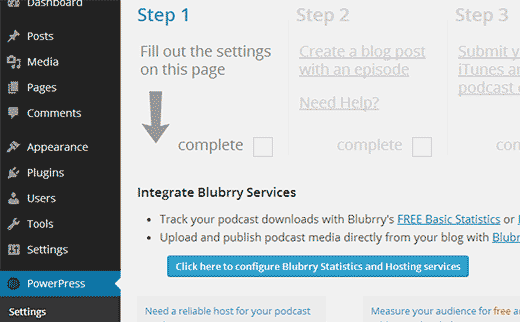
En cliquant sur le bouton « Click Here to configure Blubrry Statistics and Hostings Services », une fenêtre apparaîtra. Dans cette fenêtre, vous devrez entrer votre compte d’hébergement, l’adresse email et le mot de passe.
Une fois que vous êtes connecté, vous devrez remplir le reste des informations sur la page des paramètres. Donnez un titre à votre podcast et remplissez le champ en rapport avec iTunes (description, catégorie, sous-titres, illustration).
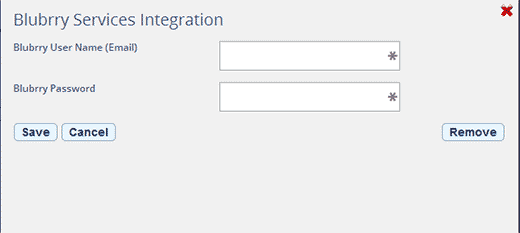
Ces champs seront utilisés dans le flux RSS de votre podcast et sur iTunes pour enregistrer votre podcast dans leur répertoire.
N’oubliez pas d’enregistrer vos réglages une fois que vous aurez terminé vos modifications.
Ajouter des médias sur blubrry
Suivez cette étape si vous choisissez d’héberger vos fichiers sur blubrry. Maintenant vous devez envoyer votre fichier sur votre compte blubrry. Connectez-vous à votre compte d’hébergement Blubrry puis cliquez sur « Content >> Media files ».
Sur l’écran suivant, vous devez cliquer sur « upload new media« . Cela fera apparaître une fenêtre où vous pourrez télécharger votre fichier (votre enregistrement podcast).
Comment ajouter des catégories et des étiquettes sur la médiathèque de WordPress est à lire absolument.
Après avoir envoyé votre fichier, vous pouvez désormais fermer la fenêtre.
Comment ajouter votre premier podcast ?
Pour publier votre premier podcast, vous devez accéder à l’emplacement « Messages >> Add new ». Sur cette page, vous devrez entrer un titre et une description pour le podcast dans la zone d’édition.
Il est fortement recommandé de créer des catégories distinctes pour vos podcasts. De cette façon, vos podcasts seront bien organisés. Vous serez également en mesure de connaître facilement le flux RSS de vos podcast. Pour ajouter votre fichier podcast, défilez vers le bas et ajoutez l’adresse URL vers le fichier.
Pour les utilisateurs de Blubrry, il vous suffit de cliquer sur l’icône du dossier juste après le champ de l’URL du média (media URL). En cliquant dessus, vous parviendrez à accéder aux différents fichiers que vous avez envoyés sur Blubrry.
Pour les autres utilisateurs, comme il a été dit plutôt, vous devrez collez l’adresse URL de votre fichier.
Par exemple : https://www.monsite.com/podcast/premiere-lecture.mp3
Assurez-vous que l’adresse est correcte. Une fois que vous aurez terminé avec vos configurations, vous pourrez désormais publier votre podcast.
Prévisualiser votre podcast sur iTunes
Maintenant que vous avez configuré votre blog WordPress pour les podcasts, il est maintenant temps de les envoyer sur iTunes. Avant d’effectuer l’envoi, vous voudrez peut-être savoir comment votre podcast s’affichera sur iTunes. Pour cela, lancez iTunes et accédez à « Fichier >> Soumettre un Podcast » (File >> Subscribe to Podcast) et entrez l’URL du flux RSS.
L’URL du flux RSS ressemblera peut-être à ceci :
https://www.monsite.com/feed/podcast
Si vous n’avez pas activé les permaliens sur votre blog WordPress, alors il est fort probable que l’URL précédente vous redirige vers la page d’accueil.
Une fois que vous aurez entré l’URL sur iTunes, ce dernier recherchera le flux RSS et l’affichera. Comme vous pouvez le voir sur la capture d’écran suivante, il affichera la description, le sous-titre, l’illustration, etc.
Si tout fonctionne correctement, cela voudrait dire que vous êtes prêt à envoyer vos podcast sur iTunes.
Consultez également : Comment passer à HTTPS avec CloudFlare gratuitement
Envoyer un podcast sur iTunes
Pour envoyer votre podcast sur iTunes, vous devez télécharger et installer la dernière version d’iTunes sur votre ordinateur. Maintenant exécutez iTunes et cliquez sur le bouton iTunes Store (Boutique iTunes), en haut à droite de l’écran.
iTunes vous donnera accès au Store. Cliquez sur le menu des podcasts, et défilez vers le bas jusqu’à la section des liens « Podcasts », vous verrez un lien « Submit a podcast » (soumettre un podcast).
Vous aurez besoin de votre identifiant Apple pour soumettre votre podcast sur le répertoire iTunes. Si vous n’êtes pas connecté, alors iTunes affichera une fenêtre de connexion.
La première chose dont vous aurez besoin est le flux RSS de votre podcast. Cette adresse URL peut être différente en fonction des modalités de soumission. Votre flux intégrera automatiquement les mots-clés nécessaires sur iTunes Store pour vos podcasts. Après la soumission, le flux de votre podcast sera envoyé pour une approbation.
Après approbation, votre podcast sera ajouté au répertoire iTunes et vous recevrez un mail de confirmation.
C’est tout pour ce tutoriel, j’espère qu’il vous aura été utile.
Découvrez aussi quelques plugins WordPress premium
Vous pouvez utiliser d’autres plugins WordPress pour donner une apparence moderne et pour optimiser la prise en main de votre blog ou site web.
Nous vous proposons donc ici quelques plugins WordPress premium qui vous aideront à le faire.
1. Loginstyle
Marquez, embellissez et personnalisez votre page de connexion WordPress sans aucune connaissance en matière de codage. Léger et rapide, Le plugin WordPress premium Loginstyle est livré avec 12 modèles uniques prêt à être installés pour transformer immédiatement votre page de connexion.
Ajoutez des effets époustouflants à votre page de connexion, tels que des gouttes de pluie réalistes ou des molécules interactives. Avec plus de 150 options dans les paramètres, les possibilités seront infinies et vous pourrez donner à votre page un look unique.
Télécharger | Démo | Hébergement Web
2. Address auto-suggest and autocomplete
Address Auto-suggest and Autocomplete est un plugin WordPress premium qui fournit une fonctionnalité d’auto-complétion d’adresse à vos champs personnalisés ou aux champs créés à l’aide de plugins de formulaires (Contact Form 7 ,WooCommerce ,Gravity Forms ,Ninja Forms).
Ce plugin est produit par Google Maps API; ce qui le rend particulièrement précis en matière de suggestions d’adresses. Il est également très facile à installer et à utiliser.
Consultez aussi 7 plugins WordPress pour intégrer une carte Google Maps sur votre site web
De plus, il est compatible avec tous les navigateurs modernes (Firefox, Google Chrome, etc.).
Télécharger | Démo | Hébergement Web
3. Easy Social Share Buttons
Easy Social Share Buttons est un plugin WordPress premium qui offre l’une des listes de fonctionnalités les plus longues que j’ai jamais vue. En fonction de vos besoins spécifiques, il pourrait être une bonne ou une mauvaise chose. Mais personne ne peut dire que vous n’avez pas assez d’options avec ce plugin.
Et le fait que Easy Social Share Buttons ait maintenu une cote de 4,66 étoiles (sur 5) sur plus de 24 000 ventes suggère que de nombreuses personnes apprécient son degré de fonctionnalité.
Parmi ses fonctionnalités vous retrouverez entre autres : la possibilité de personnaliser vos tweets, les actions après le partage, la possibilité d’afficher des analyses détaillées des performances de vos boutons et même d’exécuter des tests A/B pour tenter de renforcer vos actions, la récupération du nombre de partages perdus si vous changez de domaine ou si vous passez en HTTPS, et bien d’autres.
C’est une longue liste donc je n’ai pas abordé toutes les fonctionnalités, mais si vous souhaitez en savoir plus, consulter sa démo.
Télécharger | Démo | Hébergement Web
Ressources recommandées
Découvrez d’autres ressources recommandées qui vous accompagneront dans la création et la gestion de votre site web.
- Comment mettre en avant votre marque sur WordPress
- Quel type de message de bienvenue envoyez-vous à vos prospects ?
- Comment corriger l’erreur de connexion avec la base de données WordPress
- 6 plugins WordPress pour créer un site web communautaire
Conclusion
Voilà ! C’est tout pour ce tutoriel, j’espère qu’il vous permettra de créer un podcast sur votre blog. N’hésitez pas à le partager avec vos amis sur vos réseaux sociaux préférés.
Cependant, vous pourrez aussi consulter nos ressources, si vous avez besoin de plus d’éléments pour mener à bien vos projets de création de sites internet, en consultant notre guide sur la création de blog WordPress.
Si vous avez des suggestions ou des remarques, laissez-les dans notre section commentaires.
…


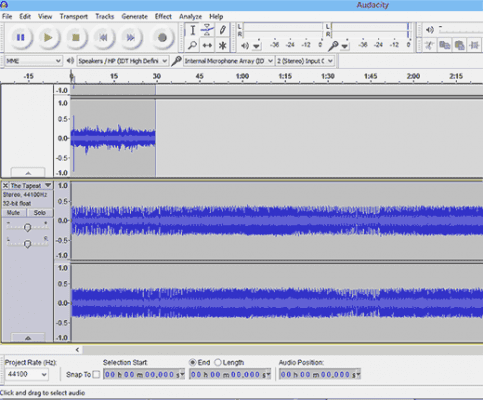
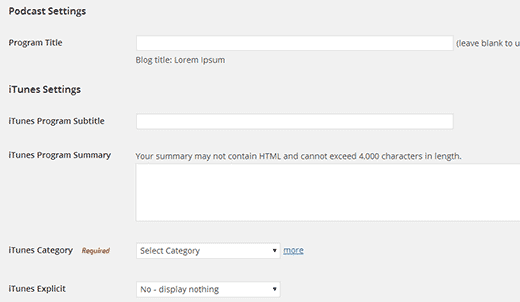
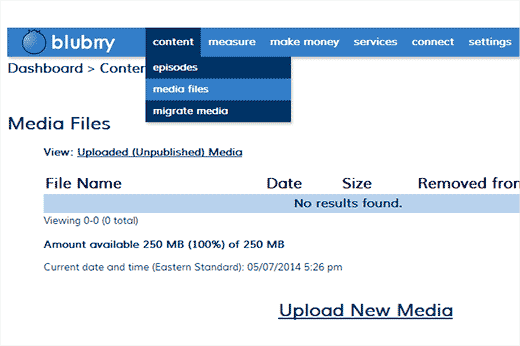
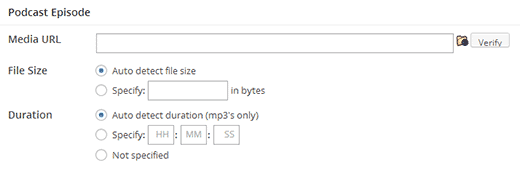
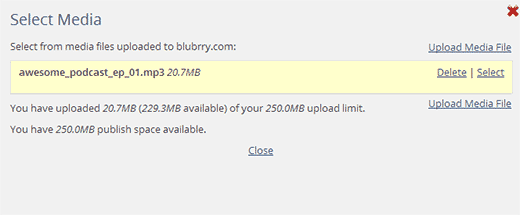
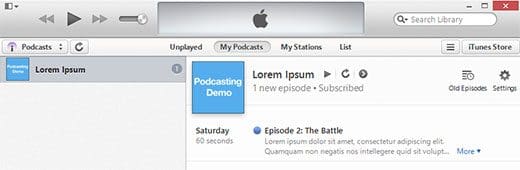
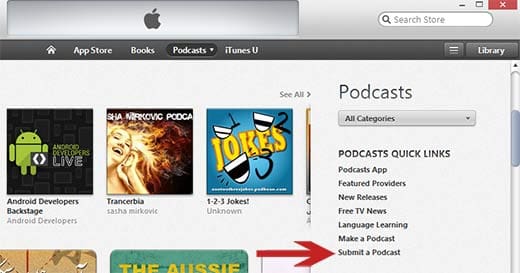
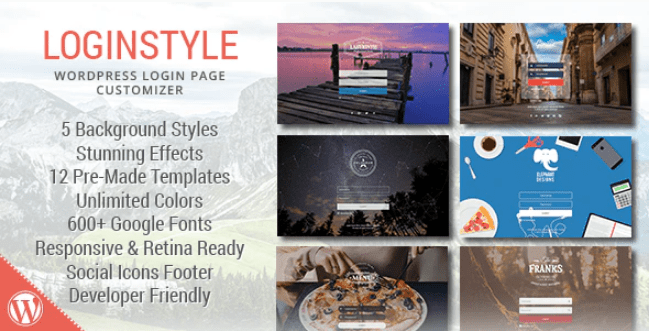

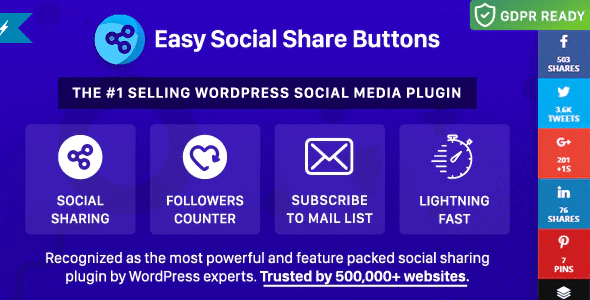
Super article utile. Merci beaucoup !
super contenu félicitations
Merci
Bonjour; salut,
J’aimerais créer mes podcasts. Il y a quelques mois, j’ai acheté le domaine premium de mon site Web et, dans quelques jours, je me suis tourné vers le plan d’entreprise, afin de pouvoir également utiliser les plug-ins.
Avec le changement de plan, je vais m’inscrire à Blubbry, mais j’aimerais comprendre de manière substantielle:
1. Quel taux me convient le mieux car les fichiers audio des enregistrements pèsent beaucoup (format Wav); sur Blubbry, le tarif varie en fonction du mb (250 mb, 500, etc.).
2. L’abonnement Blubbry est-il mensuel ou dois-je payer le montant annuel complet? De plus, après l’expiration du mois, mes fichiers seront-ils supprimés ou resteront-ils en permanence sur le site d’hébergement à partir du moment où je les ai téléchargés?
3. Le format Wav convient-il au téléchargement de fichiers ou dois-je les convertir au format MP3 ou d’autres fichiers? (si oui, la qualité est-elle compromise?)
Bonjour,
Vous pouvez aussi utiliser le service d’amazon ou celui de wordpress.com
Je ne suis pas très familier des services de Blurry. Désolé.
Bonjour,
Où trouver le lien qui crée un lien de téléchargement,t d’un fichier audio?
Bonsoir,
Dans la médiathèque de WordPress.
bonjour
excellent mais un peu long je vais essayer
Je te souhaite beaucoup de patience 😉